画像が透明であると言うとき、それは通常画像の白い部分が空であることを意味します。その画像を別の画像の上に追加すると、その下の画像が透明な領域から見えるようになります。画像の透明度は、画像の背景の属性だけではありません。画像全体の属性です。部分的に完全に透明で、部分的に不透明度が低下している場合があります。画像に透明度を追加し、不透明度を下げる方法は次のとおりです。
Photoshopなどのアプリに慣れている場合Gimp、またはPaint.net、つまり、それらを使用する方法を理解し、レイヤーがどのように機能するかを理解すると、それらのいずれかを使用して画像に透明度を追加できます。シンプルなものが必要な場合は、Canvaというオンラインアプリを使用できます。
画像の不透明度を下げる
Canvaは、ユーザーがブックカバー、バナー広告、プロファイルヘッダーなどの画像を作成するのに役立つWebアプリです。
Canvaにアクセスして、無料のアカウントにサインアップしてください。 メインダッシュボードには、プロジェクト用に選択できるテンプレートがたくさん用意されていますが、それらは必要ありません。代わりに、右上の[カスタムディメンションを使用]ボタンを探してクリックします。表示されたボックスに、不透明度を減らしたい画像の幅と高さを入力します。
画像の幅と高さを取得するには、IrfanViewなどのアプリを使用するか、画像を右クリックしてコンテキストメニューから[プロパティ]を選択します。 [プロパティ]ウィンドウで、[詳細]タブに移動して画像の寸法を表示します。

新しいキャンバスを作成したら、左側の列にある[アップロード]オプションをクリックします。透明度を追加する画像を選択してアップロードします。
画像がアップロードされたら、右上の透明ボタン。リンクボタンの横にチェックボックスアイコンが付いているものです。スライダーを使用して透明度を追加し、画像の不透明度を下げます。完了したら、[ダウンロード]ボタンをクリックします。それをPNGファイルとして保存します。
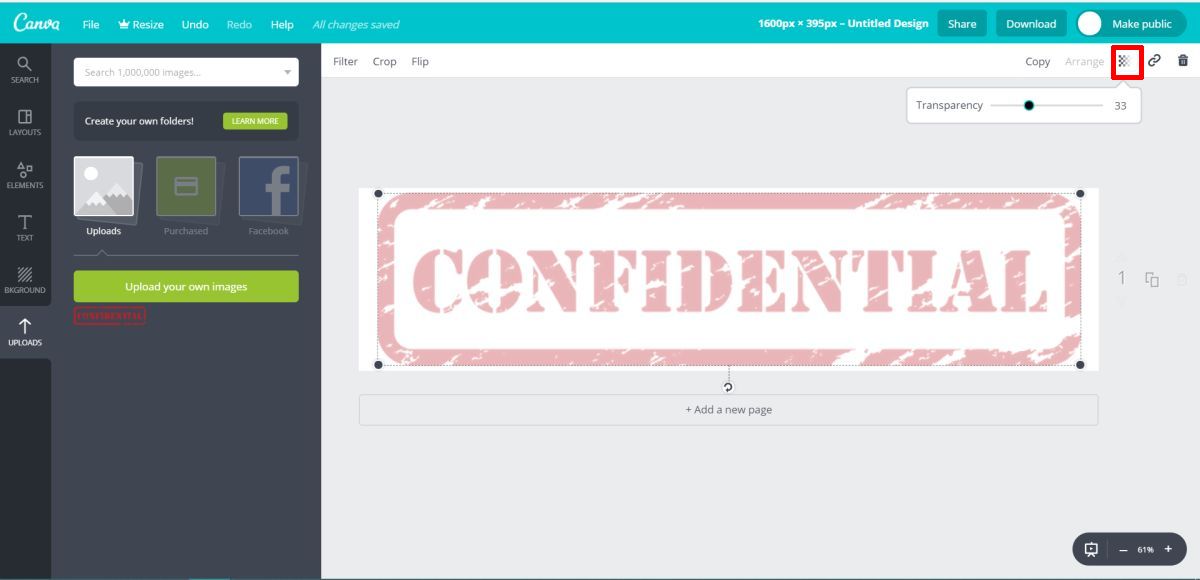
得られる画像は100%不透明ではありません。 つまり、別の画像の上に追加すると、その下の画像が透けて見えます。これは、透かしとして使用する場合に必要な種類の画像です。透明な画像は表示されますが、ドキュメント内のテキストと画像は引き続き判読できます。













コメント